Làm thế nào để kiểm tra số lần sạc iPhone, biết được iPhone của bạn đã chai pin hay chưa với số lần sạc chính xác ? Hướng dẫn sau đây sẽ giúp bạn có thể kiểm tra số lần sạc iPhone chính xác biết được iPhone chai hay chưa.
Có rất nhiều cách giúp bạn kiểm tra số lần sạc iPhone, bao gồm ngay chính cả trong iPhone cũng có tính năng này giúp bạn nhanh chóng xác định được iPhone của bạn pin ra sao, việc kiểm tra pin iPhone sẽ giúp người dùng nắm bắt được các thông tin cần thiết trước khi đưa ra quyết định có thay thế pin sau khi kiểm tra iPhone chai pin hoặc có thể không.

Trên thực tế việc kiểm tra pin iPhone ở phiên bản iOS 11 đã được cập nhật nhưng nó còn khá sơ xài và phương pháp kiểm tra pin iPhone này không hoạt động với các thiết bị chạy dưới iOS 11. Nhưng với cách kiểm tra iPhone chai pin bằng hướng dẫn trong bài viết này sẽ áp dụng được cho tất cả các phiên bản iPhone mà bạn đang sử dụn.
Hướng dẫn kiểm tra số lần sạc iPhone
- Lưu ý để kiểm tra số lần sạc iPhone bạn cần phải có 2 thứ trong máy tính.
* Máy tính của bạn bắt buộc phải có iTunes, Tải iTunes về máy tính tại đây.
* Ở đây chúng ta kiểm tra số lần sạc iPhone bằng phần mềm iBackupBot, tải iBackupBot tại đây nếu như bạn chưa có.
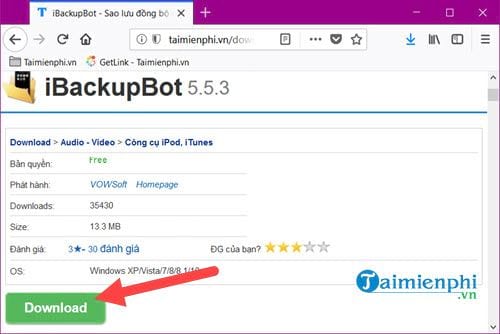
Bước 1: Đầu tiền bạn cần phải cài đặt iBackupBot, sau khỉ tải phần mềm này về click vào cài đặt và chọn lựa ngôn ngữ tiếng Anh.

Bước 2: Sau đó bạn chọn next để bỏ qua màn hình chào mừng.

Bước 3: Sau đó bạn đồng ý với các điều khoản và lựa chọn I Agree.

Bước 4: Lựa chọn đường dẫn nơi chứa phần mềm, nếu không thích hãy để nguyên và nhấn vào Next.

Bước 5: Tại đây bạn lựa chọn tên cài đặt cho phần mềm, bước này không quá quan trọng nên bạn hãy nhấn vào Install ngay nhé.

Bước 6: Sau khi hoàn tất cài đặt iBackupBot chúng ta bắt đầu tiến hành kiểm tra số lần sạc iPhone.

Bước 7: Đầu tiên hãy mở iBackupBot lên, sau đó sử dụng dây cáp cắm iPhone vào rồi nhấn vào biểu tượng refresh trên màn hình.
Lưu ý: Nếu máy iPhone có hiện thông báo tin cậy hay đòi quyền truy cập bạn hãy nhấn đồng ý nhé.

Bước 8: Sau đó bạn nhấn vào tên iPhone, chọn More Information.

Tại đây bạn sẽ thấy được các thông số mà bạn cần phải biết sau đây:

- Cycle Count: Tru kỳ sạc 715 lần với thiết bị như hình trên.
- Design Capacity: Dung lượng pin gốc của máy: 1500.
- Full Charge Capacity: Dung lượng pin có thể sạc tối đa hiện tại là 1100.
- Battery Current Capacity: Dung lượng pin của máy 74%.
-> như vậy thiết bị iPhone của bạn có thể sạc tối đa là 1100 mAh và bị mất 400 mah tức chai mất khoảng 25% pin.
Bước 9: Kiểm thử lại với một chiếc iPad, tương tự bạn nhấn vào More information.

Kết quả sẽ cho chúng ta như sau:
- Cycle Count: Tru kỳ sạc 234 lần với thiết bị như hình trên.
- Design Capacity: Dung lượng pin gốc của máy: 5018.
- Full Charge Capacity: Dung lượng pin có thể sạc tối đa hiện tại là 5000.
- Battery Current Capacity: Dung lượng pin của máy 56%.
-> như vậy thiết bị iPhone của bạn có thể sạc tối đa là 5000 mAh và bị mất 56 mah tức chai mất khoảng 1% pin mà thôi.
Qua 2 ví dụ mà chúng tôi kiểm tra ở trên bạn đã có thể biết được iPhone của mình liệu đã chai hay chưa, việc kiểm tra số lần sạc iPhone khá quan trọng với thiết bị iPhone đã xài lâu bởi nếu iPhone xài lâu pin bị chai và ngoài ra nó còn có thể bị phồng gây nguy hiểm cho người sử dụng.Trường hợp bạn iPhone của bạn sạc không vào điện, không lên %, bạn đừng vội mang ra quán sửa nhé, tham khảo cách sửa lỗi iPhone sạc không vào điện, sạc pin iPhone không lên % mà Taimienphi đã chia sẻ để biết cách thực hiện
https://thuthuat.taimienphi.vn/cach-kiem-tra-so-lan-sac-iphone-35520n.aspx
Cho dù pin có chai hay không việc tiết kiệm pin iPhone cũng khá là quan trọng, do đó nếu không có quá nhiều nhu cầu bạn nên tắt bớt các kết nối đến iPhone và ngoài ra hãy hạn chế độ sáng màn hình hay chơi game trong điều kiện nhiệt độ cao để tiết kiệm pin iPhone hơn.